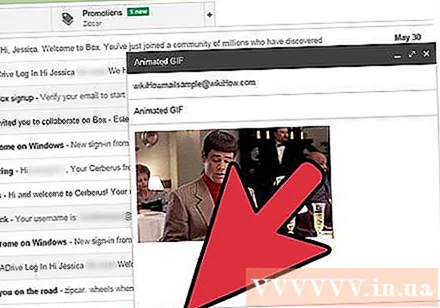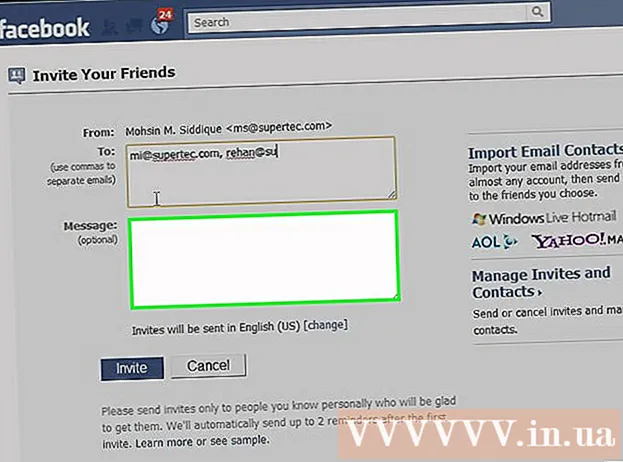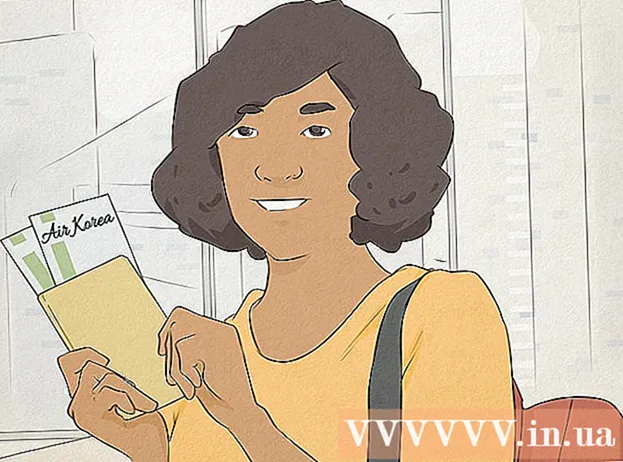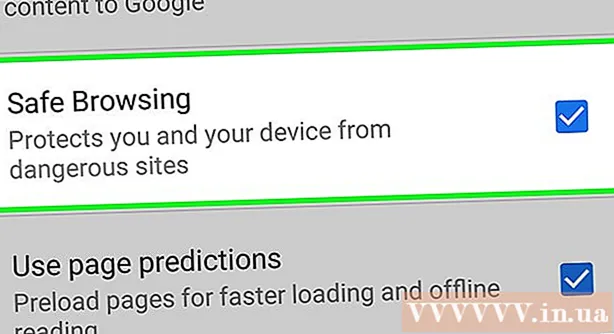Автор:
Robert Simon
Дата Створення:
15 Червень 2021
Дата Оновлення:
1 Липня 2024
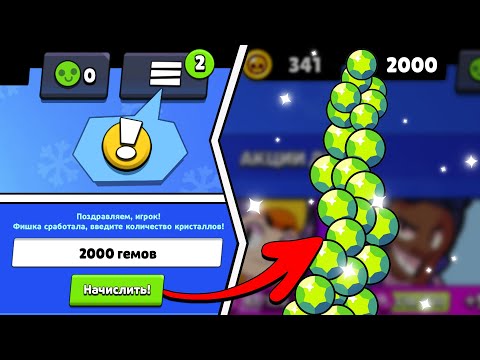
Зміст
Якщо ваша робоча культура або соціальні стосунки процвітають, надсилаючи один одному файли GIF (формат анімованих зображень), то ви, ймовірно, хочете також вбудувати GIF в електронну пошту Gmail. Але якщо ви просто скопіюєте та вставте його в електронне повідомлення, фотографія не матиме анімації, і якщо ви додасте її як вкладення, одержувач повинен відкрити її, щоб переглянути її та зробити багато кроків. Отже, як безпосередньо вбудувати анімацію в електронну пошту Gmail?
Кроки
Складіть електронний лист. Як зазвичай; Увійдіть у свій обліковий запис Gmail, натисніть Створити або Відповісти та складіть електронну пошту, як вам подобається. Теоретично ви можете продовжити цей крок після того, як знайдете GIF; Але насправді це залежить від вас!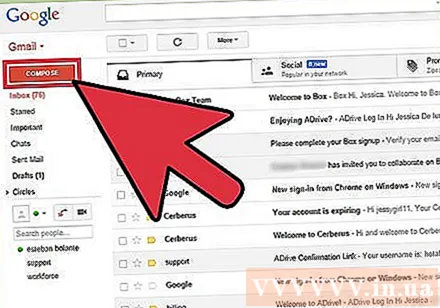
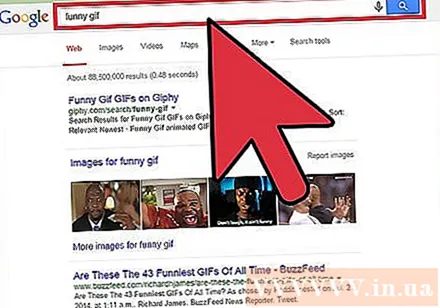
Знайдіть GIF-файли. Анімація стала невід’ємною частиною обміну інформацією в Інтернеті. Мільйони людей витратили час і сили, роблячи цікаві та розважальні GIF-файли. Якщо ви не можете придумати зображення для вбудування, просто пошукайте в Інтернеті ключове слово на зразок смішний gif (смішний gif), вечірка gif (вечірка gif) добре кішка gif (cat gif), і ви будете настільки схвильовані, що хочете знайти когось, хто негайно надішле вам сподобалося повідомлення.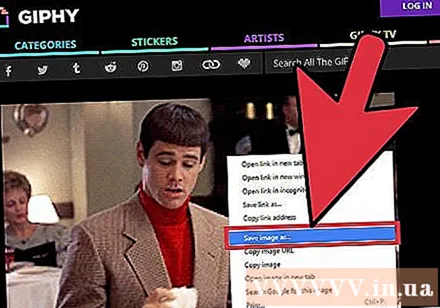
Збережіть GIF на свій комп’ютер або знайдіть його точну URL-адресу. Щоб вбудовувати анімацію в електронні листи Gmail, потрібно зберігати, а не просто копіювати та вставляти. Копіювання та вставлення лише створить нерухоме зображення, і в той же час зменшить розваги GIF.- Ви можете вставити анімацію, використовуючи URL-адресу зображення, але це працює лише тоді, коли у вас правильний шлях до файлу (а не лише посилання на сторінку, що містить GIF). Ви можете отримати точну URL-адресу, клацнувши правою кнопкою миші на фотографії та вибравши Скопіювати URL-адресу зображення (Скопіювати URL-адресу зображення). Якщо у вас виникають проблеми з цим, то найбезпечнішою альтернативою є збереження файлу на комп’ютері.
- Щоб зберегти зображення на комп’ютері, клацніть його правою кнопкою миші та виберіть Зберегти зображення як (Зберегти фотографії як). Потім збережіть файл у місці, до якого можна легко отримати доступ (наприклад, на робочому столі). Закінчивши, ви можете видалити фотографію.
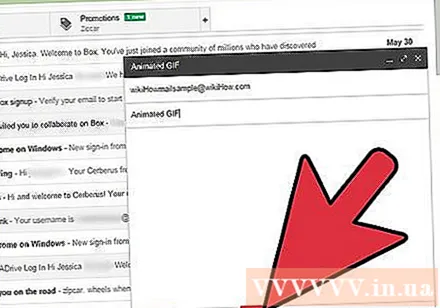
Натисніть кнопку "Вставити фото" в Gmail. Варіант - гора із сонцем у верхній частині, на панелі інструментів внизу рамки створення. З'явиться вікно меншого розміру, де ви можете вибрати зображення.
Переконайтеся, що опція позначена В лінію (Вбудований) розділ Вставити зображення праворуч унизу вибраного вікна. В іншому випадку ваша фотографія додається як вкладення, і одержувач повинен бути відкритий, щоб переглянути її.
Виберіть зображення GIF. У вас є два основні варіанти вбудовування анімації: Ви можете вибрати Завантажити (Завантажити), якщо GIF збережено на комп’ютері, або виберіть Веб-адреса (URL) якщо ви знаєте точну адресу зображення.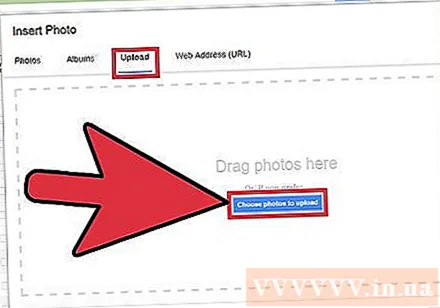
- Якщо ви вирішили завантажити, перетягніть GIF у кадр або натисніть Вибрати фотографії для завантаження. Виберіть свій GIF-файл і натисніть Відкрити. Файл буде автоматично доданий до електронного листа; інакше натисніть Вставити для підтвердження.
- Якщо ви хочете використовувати адресу веб-сторінки, вставте точну URL-адресу зображення в текстове поле. Якщо посилання дійсне, з’явиться попередній перегляд анімації. Потім натисніть Вставити у вікні, щоб вставити малюнок.
Налаштуйте розмір або перемістіть GIF за потреби. Після натискання зображення буде виділено синьою рамкою. Звідси ви можете клацнути та перетягнути кути кадру до потрібного розміру або клацнути на доступні параметри Gmail, включаючи "Маленький", "Найкраще підходить" та " Оригінальний розмір "(стандартний розмір). Якщо потрібно, ви також можете видалити фотографію, натиснувши посилання, показано нижче GIF.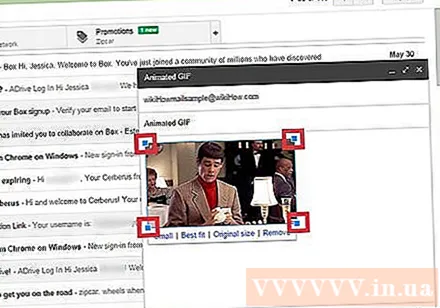
- Якщо ви хочете перемістити анімацію, ви можете перетягнути GIF в іншу частину електронного листа або перемістити текст навколо зображення.
Відправити лист! Після складання електронного листа, додавання одержувачів та вбудовування анімації натисніть кнопку Надіслати, щоб надіслати повідомлення. Ваші друзі та колеги одразу ж будуть хихикати! реклама